Cómo cerrar Windows 8
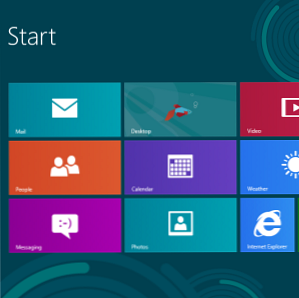
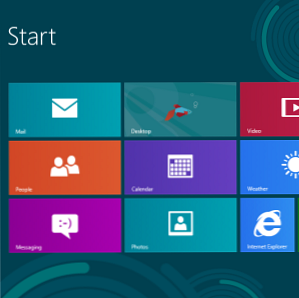 Windows 8 trae los cambios más grandes a la interfaz familiar de Windows desde Windows 95. Apagar La opción no está donde usted esperaría encontrarla, de hecho, todo el clásico comienzo menú y comienzo botón se han eliminado ¿Qué falta en Windows 8? ¿Qué falta en Windows 8? Windows 8 ha visto la eliminación de muchas características que han sido clave para Windows a lo largo de los años, incluido el botón Inicio, el menú Inicio y Windows Aero. Tendemos a centrarnos en las nuevas características ... Leer más. Hay varias formas de apagar Windows 8, y necesitará saber al menos una de ellas si desea apagar una PC con Windows 8.
Windows 8 trae los cambios más grandes a la interfaz familiar de Windows desde Windows 95. Apagar La opción no está donde usted esperaría encontrarla, de hecho, todo el clásico comienzo menú y comienzo botón se han eliminado ¿Qué falta en Windows 8? ¿Qué falta en Windows 8? Windows 8 ha visto la eliminación de muchas características que han sido clave para Windows a lo largo de los años, incluido el botón Inicio, el menú Inicio y Windows Aero. Tendemos a centrarnos en las nuevas características ... Leer más. Hay varias formas de apagar Windows 8, y necesitará saber al menos una de ellas si desea apagar una PC con Windows 8.
los Reiniciar y Dormir Las opciones se encuentran en el mismo lugar que el Apagar opción. Microsoft claramente no quiere que la gente cierre su sistema: Microsoft quiere que nuestros sistemas entren en modo de espera Explicación de las opciones de energía y el modo de suspensión de Windows 7 Explicación de las opciones de alimentación de Windows 7 y los modos de suspensión Cuando se lanzó Windows 7, uno de los puntos de venta de Microsoft fue que fue diseñado para ayudar a que su batería dure más tiempo. Una de las características principales que los usuarios notarán en realidad es que la pantalla se oscurece antes de ... Leer más, al igual que un teléfono inteligente o una tableta se encuentra en modo de espera y al instante vuelve a la vida cuando presionamos su botón de encendido.
Utilizar los encantos
Para cerrar Windows 8 desde el menú de accesos a cualquier parte de su sistema, pase el mouse sobre las esquinas inferior derecha o superior derecha de la pantalla y luego mueva el mouse hacia los iconos en el lado derecho de la pantalla. Aparecerá el menú de encantos. Esto funciona en el “moderno” Entorno de estilo metro así como en el escritorio. También puedes presionar WinKey + C para abrir la barra de accesos..
Haga clic en el Ajustes Encanto cuando aparece la barra de encantos. También puede presionar WinKey + I para ir directamente a abrir el acceso a Configuración desde cualquier lugar de Windows. (Consulte nuestra lista de métodos abreviados de teclado de Windows 8 Lista práctica de métodos abreviados de teclado para el próximo Microsoft Windows 8 Lista práctica de métodos abreviados de teclado para el próximo Microsoft Windows 8 No tener que buscar el mouse para realizar la tarea más rutinaria es una gran ventaja. disfrútalo todos los días. Eso es porque he memorizado mi lista de métodos abreviados de teclado de Windows 7 y uso ... Leer más para obtener métodos directos más útiles.)

Haga clic en el botón de encendido en la parte inferior del panel Configuración y seleccione Apagar para desconectar.

Ctrl + Alt + Borrar
Desde cualquier lugar en Windows, presione Ctrl + Alt + Supr, haga clic en el botón de encendido en la esquina inferior derecha de la pantalla y seleccione Apagar.

Cerrar sesión y cerrar
Puede cerrar Windows 8 desde la pantalla de inicio de sesión después de cerrar sesión. Para cerrar sesión, abra el comienzo (presione la tecla de Windows o mueva el mouse a la esquina inferior izquierda de la pantalla y haga clic), haga clic en su nombre y seleccione Desconectar.

Haga clic en el botón de encendido en la esquina inferior derecha de la pantalla y seleccione Apagar.

Alt + F4 desde el escritorio
Puede cerrar Windows directamente desde el escritorio 6 maneras en que Microsoft está matando al escritorio tradicional en Windows 8 [Opinión] 6 maneras en que Microsoft está matando el escritorio tradicional en Windows 8 [Opinión] El escritorio tradicional todavía existe en Windows 8, y probablemente el mejor escritorio de Windows hasta el momento (aparte de no tener un menú de Inicio). Pero Microsoft lo está configurando para la eliminación. La escritura ... Leer más. Primero, asegúrate de que el escritorio esté enfocado haciendo clic en el fondo de tu escritorio Los 5 mejores consejos para mejorar el fondo de pantalla de tu escritorio Los 5 mejores consejos para mejorar el fondo de pantalla de tu escritorio Lee más, y luego presiona Alt + F4 (si presionas Alt + F4) Algunos trucos geniales del teclado Pocas personas saben acerca de algunos trucos geniales del teclado Pocas personas saben acerca de su mouse interrumpe su flujo de trabajo. Cada vez que lo usa, está perdiendo un poco de enfoque y tiempo. Es hora de aprender poderosos atajos de teclado para Windows, su navegador, y más. Lea más mientras un programa está enfocado, ese programa se cerrará.) Seleccione Apagar en el dialogo que aparece.

Botón de encendido
Puede usar el botón de encendido de su computadora portátil, computadora de escritorio o tableta para apagarlo. Sin embargo, de manera predeterminada, este botón puede hacer otra cosa, como poner la computadora en suspensión. Para cambiar lo que hacen los botones de encendido físico en su computadora, use el Opciones de poder panel de control.
Abra este panel de control presionando la tecla de Windows, escribiendo “botones de encendido” en la pantalla de inicio, seleccionando Ajustes categoría, y haciendo clic en el Cambia lo que hacen los botones de encendido atajo.

Desde esta ventana, puede controlar lo que sucede cuando presiona los botones físicos en su computadora. Algunas computadoras portátiles pueden tener varios botones separados para apagar, suspender o hibernar cuando falla el ahorro de energía: solucionando los problemas de hibernación de Windows 7 cuando falla el ahorro de energía: solucionando los problemas de hibernación de Windows 7 Al usar la opción de apagado de hibernación, Windows 7 guarda la el contenido de la memoria de la computadora en el disco y apaga la computadora. Si su computadora no puede hibernar o no se está reanudando de la hibernación correctamente, hay ... Leer más. Cada botón es configurable..

Crear accesos directos
Puede crear accesos directos rápidos de apagado y colocarlos en su pantalla de inicio, escritorio, barra de tareas o en cualquier otro lugar de su sistema, como en una carpeta. Estos accesos directos le permitirán apagar su sistema con unos pocos clics rápidos.
Para crear un nuevo acceso directo, haga clic con el botón derecho en su escritorio, apunte a Nuevo, y seleccione Atajo. Copie y pegue la siguiente línea en el cuadro de ubicación para crear un acceso directo que apague su computadora de inmediato:
shutdown.exe / s / t 0

Hacer clic Siguiente y nombrar el atajo algo como Apagar. Para darle un icono apropiado, haga clic derecho en el acceso directo, haga clic en el Cambiar el ícono botón, y seleccione un icono.

Este acceso directo se puede colocar en cualquier lugar que desee, por ejemplo, puede colocarlo en su barra de tareas arrastrándolo a la barra de tareas o hacer clic con el botón derecho y seleccionar Alfiler para comenzar para colocarlo en tu pantalla de inicio.
Sin embargo, tenga cuidado: cuando haga clic en este acceso directo, su computadora se apagará inmediatamente sin advertencia..

Para crear un acceso directo que se reinicie de inmediato, use esta línea:
shutdown.exe / r / t 0
Puede ejecutar el shutdown.exe /? comando en una ventana del símbolo del sistema para ver una lista completa de los interruptores que puede usar para personalizar su acceso directo de apagado.

¿Qué piensas del enfoque de Windows 8 para cerrar? ¿Está la opción de apagado realmente obsoleta en una era de teléfonos inteligentes, tabletas y computadoras que pueden suspenderse con muy poca pérdida de energía? ¿Cómo aumentar la vida útil de la batería de su computadora portátil? ¿Cómo aumentar la vida útil de la batería de su computadora portátil? Una computadora portátil con una batería de corta duración es una molestia, especialmente cuando estás en la carretera y en ningún lugar cerca de una toma de corriente. Para que cada carga individual de su batería dure más tiempo, aprenda sobre ... ¿Leer más? Deja un comentario y comparte tus pensamientos.!
Explorar más sobre: Windows 8.


